Как настроить планшет эксплей
Обзорная статья популярного планшета Explay Informer 706 3G
В данном обзоре мы поговорим о нашумевшем планшете от российского производителя Explay. Сам по себе планшет explay informer 706 3g при достаточно низкой цене имеет очень обширный набор всевозможных функций, а его технические характеристики могут сравниться с планшетами от более популярных производителей.
В стандартную комплектацию планшета входят: сам планшет, зарядное устройство, host-USB, кабель USB для синхронизации с компьютером и наушники (стандарт 3,5 мм).

Планшет работает на базе ОС Android 4.0, которая впитала в себя все самое лучшее от 2 и 3 поколения ОС. Его начинка состоит из одноядерного современного процессора с тактовой частотой 1ГГц – BoxChip A10, оперативной памятью 512 Мб, внутренняя энергонезависимая память 4 Гб. За счет наличия разъема для карт памяти ее можно расширить до 32Гб.

Внешний вид устройства
В данной модели видим семидюймовый экран с расширением 800х480 пикселей и матрицей TFT. Планшет имеет модуль Wi-Fi и 3G (без возможности звонков), по сравнению с планшетом explay surfer, который не имеет 3G и поддерживает только внешние модемы, что делает его не очень удобным для работы.
Также планшет оборудован двумя камерами: фронтальная 0,3 Мп и тыловая 2,0 Мп, соответственно. Имеет встроенный динамик и микрофон, которые в сочетании с фронтальной камерой делают возможным звонки со скайпа родным и близким. Планшет поддерживает такие форматы, как: PDF, JPG, PNG, EXCEL, WORD, 3GP, VOB, RM, TXT, POB, M4A, HTML и многие другие.
Цветопередача и яркость экрана на высоком уровне, картинку можно просматривать под достаточно большими углами. При весе 385 грамм его габариты составляют 192х121х13, за счет этого его очень удобно держать в руках, углы все закругленные, а дизайн оставляет только хорошие впечатления. Самые популярные цвета: белый и черный.
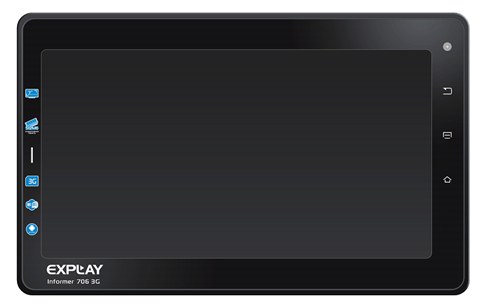
Внешний вид планшета
Итак, на картинке ниже приведена схема расположения функциональных кнопок и разъемов: под 1 – кнопка «Включение-Выключение» планшета, рядом с ним ползунок для громкости, под 2 – кнопка «Домой», 3 – кнопка «Меню», 4 – кнопка «Назад», под 5 – разъем для подключения наушников (3,5 мм), 6 – разъем для mini-HDMI, под 7 – разъем для карт памяти (microSD). Под 8 – разъем USB, под 9 находится микрофон, 10 – разъем для зарядного устройства, 11 – фронтальная камера и 12 – разъем для SIM-карты.
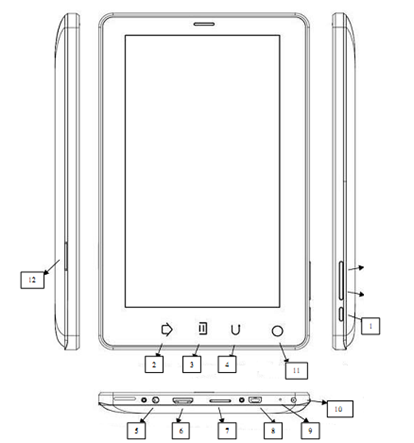
Размещение функциональных кнопок и разъемов
По сравнению с Explay Informer 706 планшет эксплей информер 702 имеет лучший дисплей (расширение 1024х600 пикселей), в комплектацию добавлен специальный чехол, однако он не имеет встроенного 3G-модуля.
Настройки и обзор ОС Андроид
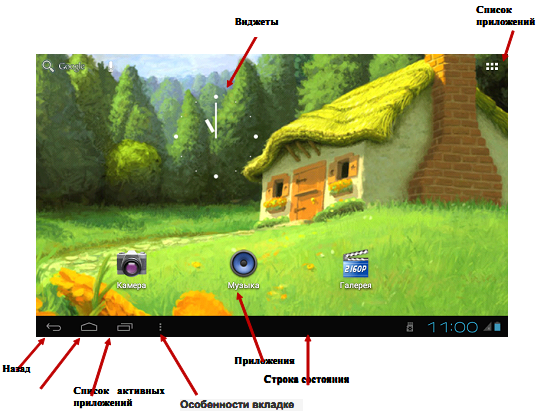
Рабочий стол планшета
Как видим на картинке, рабочий стол остался прежний: вкладка для перехода ко всем приложениям, функциональные клавиши, панель уведомления и виджеты с предустановленными приложениями. Для того чтобы убрать или удалить программу с планшета, стоит только зажать пиктограмму на 1-2 секунды, и появится соответственное окно для перемещения и удаления приложения.
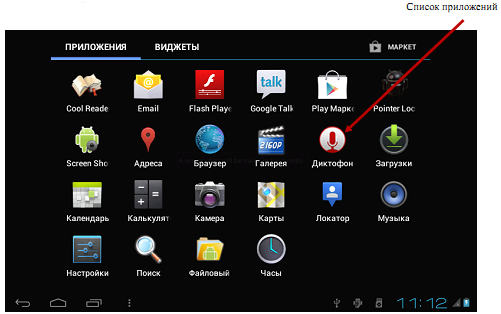
После нажатия на соответственную пиктограмму «Меню приложений» появится данное окно с предустановленными программами (камера, карта, часы, диктофон, приложения для видео и музыки, браузер и прочее). Нажав на те или иную программу 1-2 секунды, можно поместить ее ярлык на рабочий стол.
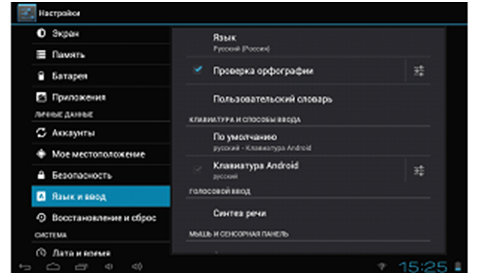
Меню настройки, вкладка «Язык и ввод»
В главном меню приложений находим ярлык «Настройки», если ее нет на первом столе, то нужно легким движением пальца по горизонтали (влево и вправо) перейти на другую вкладку приложения. Далее нажимаем на «Настройки», и появляется выше приведенное окно. Для настройки «Языка» опускаемся ниже (пальцем по вертикали) и переходим во вкладку «Язык и ввод», чтобы изменить язык, нажимаем на «Язык» и выбираем из перечисленного.

Окно отображения подключенного USB
Чтобы использовать подключенное устройство как накопитель, нужно включить «Панель уведомления» (нажать на время), выбрать там «Устройство USB-подключения установлено» и нажать, после чего появится окно ниже, и нажать на «Включить USB-накопитель».
Важно знать, что такую манипуляцию можно проводить со всеми устройствами на Android, но только с теми, которые имеют функцию host (для подключения внешних устройств), например:
- Внешний жесткий диск;
- Модем;
- Клавиатура;
- Мышка.
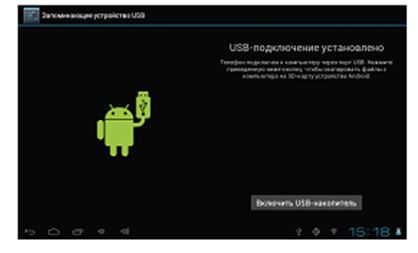
Окно подключения накопителя
Заходим в «Настройки», как было описано выше, переходим во вкладку «Wi-Fi», как видим, возле нее находится переключатель «Выкл/Вкл». Нажимаем на «Вкл» и ждем, пока устройство обнаружит точки доступа, после чего нажимаем на любую точку и подключаемся, если надо, вводим пароль (не придуманный, а тот, который знаете).
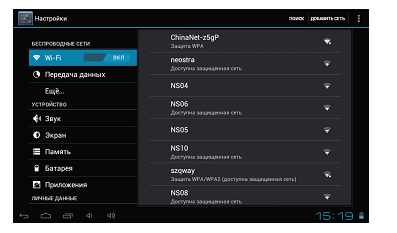
А теперь поговорим о том, как настроить планшет explay для выхода в интернет через модем. Как обсуждалось выше, планшет поддерживает как мобильный встроенный 3G модем, так и внешний модем. Настройка их одинаковая, так как настраивать мы будем саму SIM-карту, которая будет вставлена либо во внутренний, либо внешний модуль – разницы нет.
Итак, вставляем SIM-карту в специальный слот, который показан на картинке ниже.

Задняя крышка планшета
Если вы вставляете карточку при работающем планшете, следует его перезагрузить для подключения функции мобильного интернета. Если этого автоматически не произошло, нужно перейти в «Настройки», далее во вкладку «Еще», как показано на картинке ниже.
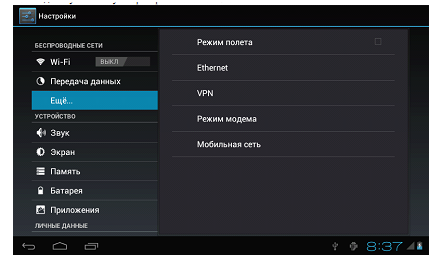
Далее появляется окно настройки мобильной связи, переходим во вкладку «Мобильная сеть» и ставим галочку напротив «Передача данных».
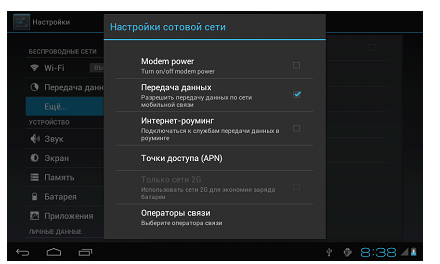
Настройка мобильной сети
Если же до этого на SIM не был настроен интернет, нужно перейти во вкладку «Точки доступа (APN)» и, получив данные у своего сотового оператора, настроить интернет. В том случае, если вы находитесь в роуминге, можно также поставить галочку, но тогда уточняйте стоимость услуги.
Переходим в «Точки доступа (APN)», и ниже в таблице приведены данные для настройки мобильного интернета, популярных сотовых операторов России.
| internet.beeline.ruилиhome.beeline.ru |
Прошивка планшета
Для устранения различных «багов» и недочетов производители стремятся выпустить обновленную ОС (то есть прошивку) с уже исправленными ошибками. Поэтому сейчас мы рассмотрим основные этапы обновления прошивки на планшете Explay Informer 706:
- Для начала скачиваем прошивку на компьютер (самый лучший вариант – официального сайта, если такого нет – воспользоваться поиском в интернете для нахождения прошивки на форумах);
- Обязательно выключить планшет, во время установки – устройство должно быть полностью выключено (подзарядите батарею полностью);
- Далее скачиваем на ПК программу LiveSuit, которая и поможет установить новое программное обеспечение (все это можно скачать на официальном сайте производителя);
- После того, как программа установилась (и установились дополнительные драйвера для работы), запускаем ярлык LiveSuit.exe;
- Если прошивка содержит китайские и прочие иероглифы – нужно заменить на латинские буквы;
- После запуска программы нажимаем на пиктограмму Select Img и выбираем прошивку для устройства;
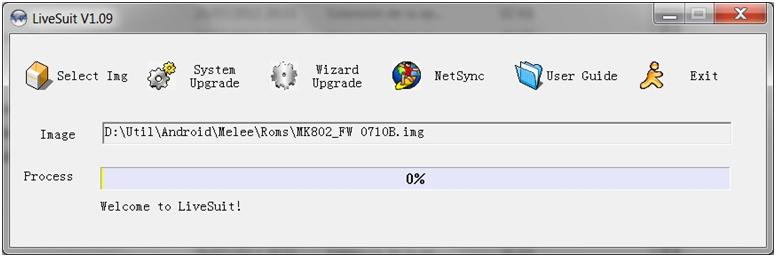
Внешний вид программы
На этом установка нового программного обеспечения окончена.
Подведем итоги
Планшет очень удобный для работы, общения с друзьями и близкими, игр, просмотра видео и прослушивания музыки, поиска в интернете. Несмотря на некоторые технические недочеты, в целом можно сказать, что устройство за такие деньги себя полностью окупает, и стоит в ряду с известными аналогами. Огромный выбор всевозможных функций и набор настроек помогут даже самому придирчивому покупателю настроить работу планшета под себя индивидуально.
Конечно, всего охватить в данной статье мы не сможем, поэтому пропишите в браузере «Планшеты explay отзывы», в которых вы найдете огромное количество полезной информации, а может, даже выберете себе другой планшет. В конце концов – решать вам.
Инструкция по замене экрана
Обзорная статья планшета Explay Informer 921
В данной обзорной статье речь пойдет об устройстве планшета explay informer 921 российского производителя. Несмотря на плохую репутацию у отечественных производителей, данный планшет показал себя с очень хорошей стороны. Большинство покупателей обращают сегодня внимание только на внешний вид и цифры на коробки, судят производительности планшета, хотя толком не понимают, что они означают. Этим пользуются производителя, когда за огромными цифрами скрывают дешевизну продукта. Опытные покупатели уже понимают, что, например, время автономной работы устройства нужно сразу делить на 2, и тогда получим реальную цифру.
Сегодня среднестатистический планшет работает максимум до 4 часов, и не больше. Но при детальном осмотре и тестировании планшета Informer 921 выяснилось, что все параметры отвечают указанному на коробке, а это, честно говоря, удивило очень сильно.
Комплектация устройства
Упакован планшет в профессионально оформленную коробку со всеми главными техническими характеристиками с обратной стороны. На передней стороне показан сам планшет, модель и, конечно же, небольшой список параметров.

Внешний вид коробки
В комплектацию планшета входят:
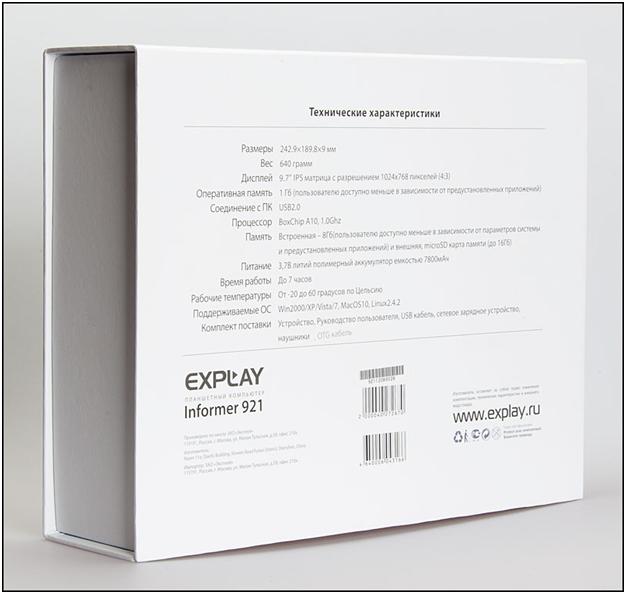
Задняя сторона корбки
Чехол и обложка в комплектации не идет – их надо покупать отдельно, также не была обнаружена и инструкция по эксплуатации – ни печатный вариант, ни электронный.

Внешний вид планшета
К большому сожалению, ничего нового и необычного в дизайне устройства не было замечено – все как обычно. Хотя, с другой стороны, зачем придумывать что-то новое, если и старое хорошо продается?

Корпус планшета выполнен из разных материалов: передняя часть, то есть экран, имеет пластмассовую основу, задняя часть — металлическую, а торцы также пластмассовые, как и дисплей. Внешне планшет российского производства очень сильно напоминает Ipad 2, однако имеет более закругленные углы и другое расположение разъемов и функциональны кнопок.
Внешний вид устройства
Лицевая сторона экрана полностью защищена специальным стеклом, камера расположена в углу, а металлическая задняя панель не начинается с граней, как у Ipad 2. На ощупь планшет сделан из приятного и шероховатого материала. Кнопка включения и выключения чувствуется даже в темном помещении.

Все функциональные кнопки и разъемы расположены в одном месте, как показано на картинке выше.
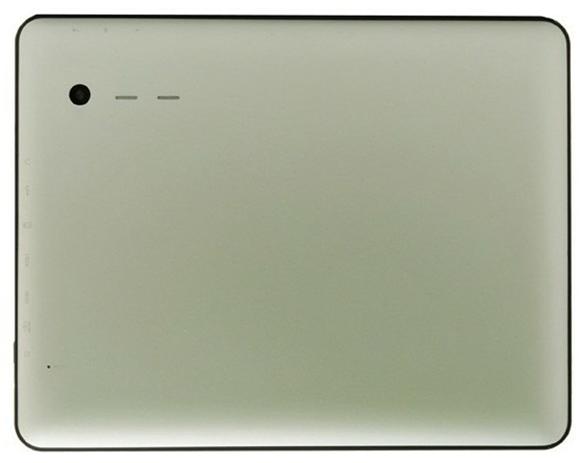
Задняя панель планшета
Кроме стандартных разъемов, планшет имеет два USB входа, один используется для подключения внешних устройства и HDMI. На задней крышке все разъемы и кнопки помечены специальными пиктограммами, поэтому даже самый неопытный пользователь сможет разобраться с ними.
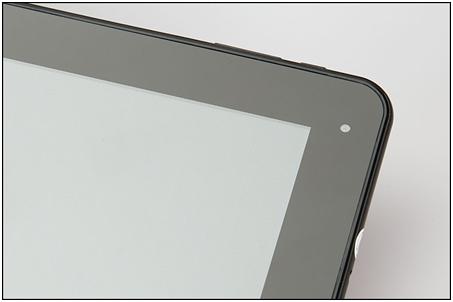
Фронтальная камераТехнические характеристики
Планшет работает на базе операционной системе Android 4.0.
Важно знать, что это самая распространенная ОС, настройки, которые позволяют настроить работу устройства индивидуально под каждого владельца.
Планшет оборудован одноядерным процессором на чипе Boxchip A10 с тактовой частотой в 1 ГГц, как и было указано на коробке. Размер оперативной памяти составляется 1 Гб, но стоит заметить, что пользователю будет доступно только 60-70% максимально из-за уже предустановленных приложений. Внутренняя память составляет 8 Гб, но за счет слота для карты памяти micro-SD память можно увеличить до + 16 Гб.
Экран планшета составляет 9,7 дюймов при разрешении в 1024х768 пикселей, а графический процессор на чипе Mali 400 MP. Хорошо порадовала IPS матрица, на которой создан экран, а не TFT, который уже не может конкурировать, а тем более отвечать современным требованиям цветопередачи и насыщенности красок.
В обязательном порядке планшет имеет Wi-Fi модуль, к сожалению, отсутствует 3G, однако есть возможность подключить внешние модемы. Отсутствие Bluetooth и GPS очень сильно огорчило. Также устройство имеет 2 камеры, тыловая 2 мегапикселя, фронтальная 0,3 Мп для общения через скайп.
Автономная работа составляет порядка 7 часов при включенном модуле Wi-Fi. Габариты устройства составляют 243х9х190 миллиметров, а вес почти 640 грамм, а это много, если устройство придется постоянно носить с собой.
Особенности и настройка планшета
Сильно удивило наличие огромного запаса всевозможных кодеков для просмотра видео. Также планшет со своим достаточно большим экраном хорошо подходит для чтения книг, при этом никакого искажения и нареканий на отображение текста в процессе эксплуатации не возникло. Для прослушивания музыки предусмотрен разъем для наушников (стандартный 3,5 мм).
Встроенный динамик очень хорошо работают, чистый и монофонический звук. Так, динамик расположен на тыловой части, при использовании чехла звук будет немного подавляться. К сожалению, подобрать какие-то докстанции очень трудно, а производитель на этот счет молчит.
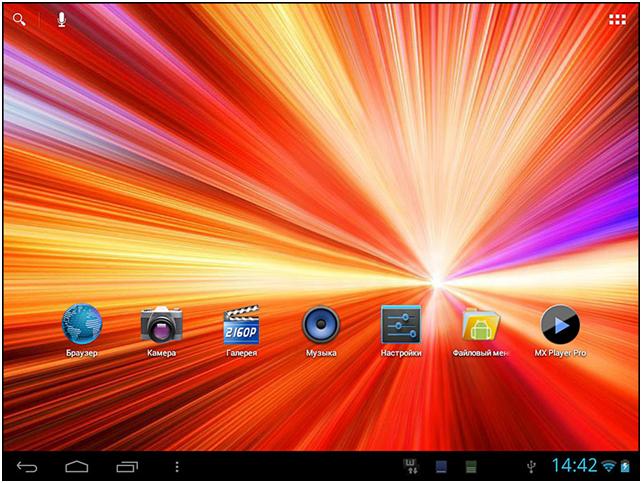
Рабочий стол планшета
В правом нижнем углу, при нажатии на время, появляется Панель уведомления, где отображается информации о процессах установки новых приложений и различных уведомлений приложения (очистка, обновления, обнаружения и прочее). Также тут можно настроить яркость экрана, подключиться через Wi-Fi к интернету, включить беззвучный режим, режим полета, синхронизацию с ПК, ориентацию экрана и перейти к настройкам самого планшета.
Для перехода к настройкам следует нажать кнопку перехода к Главному меню приложений (6 квадратиков вверху справа). Далее появляется окно ниже, и находим ярлык настройки.
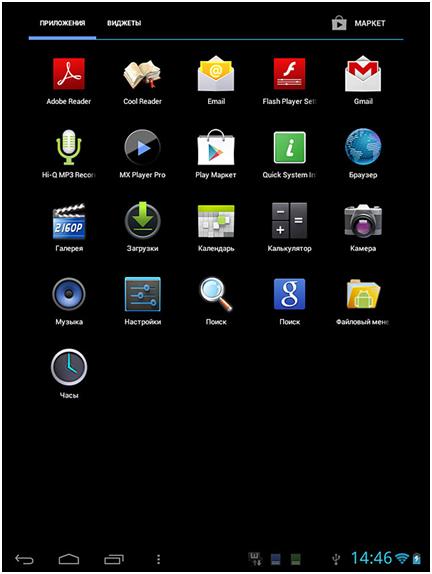
Главное меню приложений
После нажатия «Настройки» мы переходим к настройкам устройства, которых очень много и они разнообразные по действию.
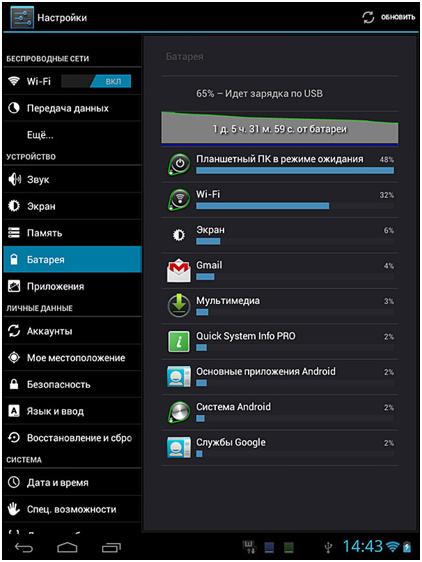
Окно настройки, вкладка батарея
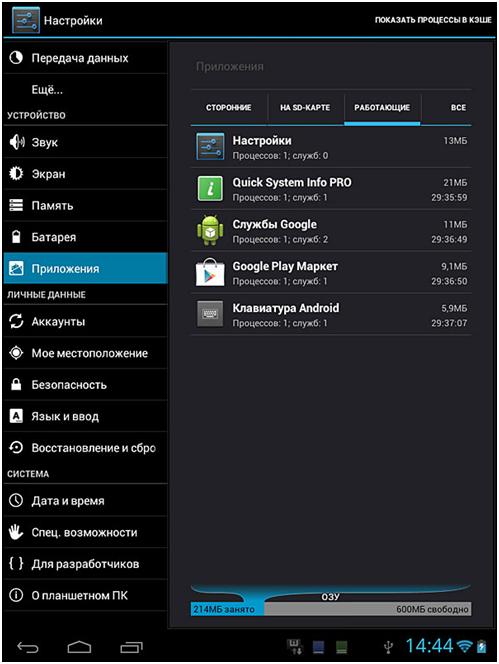
Во вкладке батарея мы можем посмотреть расход батареи во время работы, а также время до зарядки.
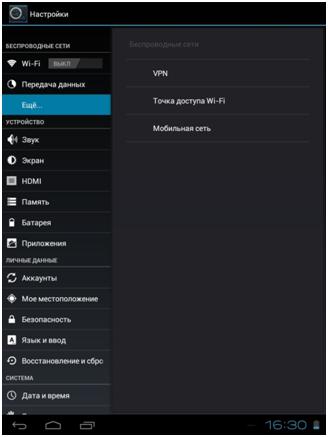
Во вкладке «приложения» пользователь может посмотреть количество установленных приложений, количество запущенных, также удалить программы, если они не нужны, и увидеть, сколько ОЗУ в данный момент использует планшетный ПК.
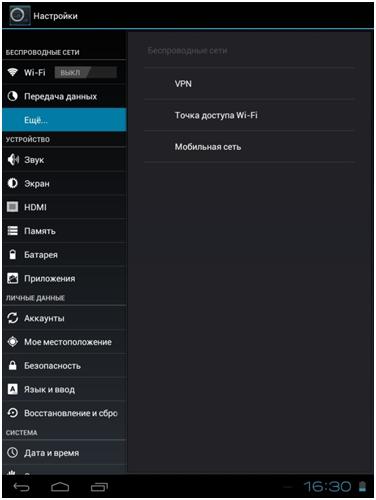
Так как у планшета отсутствует слот для SIM-карты, мобильный интернет можно настроить через внешние модемы, но перед покупкой нужно обязательно проверять их совместимость.
Модем подключается через host-USB, и перейдя в настройки «Еще/Мобильная сеть/Точка доступа (ANP) », «Кнопка меню – Новая точка», там вводим данные сотового оператора, которые можно получить на официальном сайте.
Чаще всего нужно заполнить только следующие поля:
- Как установить ванну
- Как установить трехпанельный душевой комплект
- Как установить окно?
- Как установить душевые уголки
- Как установить облицовку для душевой стенки
Как настроить, подключить и установить © 2021
Внимание! Информация, опубликованная на сайте, носит исключительно ознакомительный характер и не является рекомендацией к применению.
Источник https://my-class.ru/kak-nastroit-planshet-ekspley/
Источник
Источник
Источник